3Dmax是专业的设计软件,利用该软件可以设计效果图和制作三维动画。在我们建模的过程中,时常会使用到不同的软件来互相搭配使用,今天我主要给大家分享一下,3DMax导入CAD图纸并建模教程,希望本文内容能够帮助到有需要的人。
方法/步骤
第1步
首先我们打开3dmax软件,并按下“T”在顶视图的窗口下。
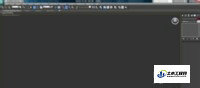
第2步
在菜单栏中找到“import”导入命令,找到先保存的CAD图纸。
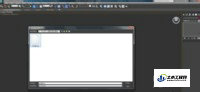
第3步
在弹出的对话框中点击”ok“。
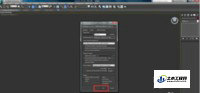
第4步
然后我们点击这个图纸,在下侧的坐标数值中都设置为0。
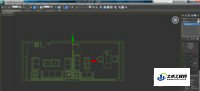
第5步
然后我们右键在显示菜单中选择“Freeze Selected”冻结。

第6步
接着我们打开二维捕捉,并对其进行设置。
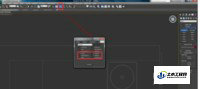
第7步
在右侧选择创建面板,找到“Line”单击,按着图纸上的外框进行画线。

第8步
在首尾相接时我们点击弹出窗格中的确定即可。

第9步
然后单击一个图形,在右侧属性栏中找到并单击“attach”将其附加在一起。
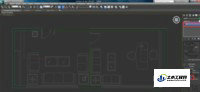
第10步
单击选择我们画好的线段,点击修改面板中找到“extrude”挤出命令。

第11步
在这个时候我们把挤出的数值调到2700mm。

第12步
最后我们按下P键就可以查看效果图啦!

